aThinkThings-aThinkThings下载 v1.2.9官方版本
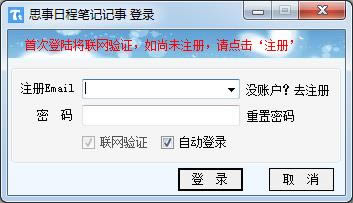
aThinkThings思事记事本是款能够更好的规划用户个人工作生活的自我管理工具,将各类事情、信息分类组织,可根据个人的习惯、情况、需要来调整模式,你可以一键语音录入事项,还有拍照、手绘、扫描让记录更方便。
aThinkThings功能
统一日程、记事、清单、笔记,更方便有效地规划学习、工作、生活
无限分层、自由排序的文件夹和树形列表,清晰、整洁、直观、有序
一键语音录入,自动识别时间、提醒...还可以拍照、手绘、扫描
随时记录、安排、查阅,不再遗忘误事。记录、规划思想灵感,为生活增添色彩和动力
将各类事情、信息分类组织,帮我们克服混乱,让头脑、生活清晰高效
日程、列表、循环事情、提醒,帮我们克服耽误、拖延
将需要保留的网址、信息、图片分享保存到思事
Windows版可以自由导出全部资料
aThinkThings安装
1.到本站下载安装aThinkThings思事记事本,打开安装程序,点击下一步继续安装
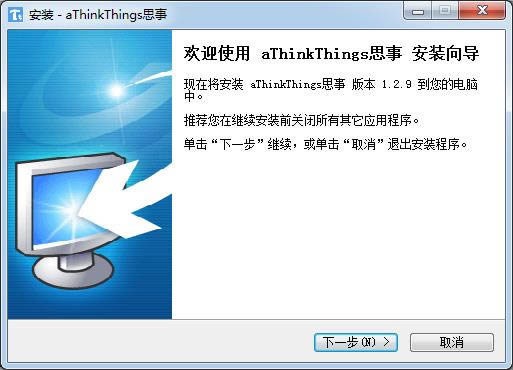
2.点击浏览选择安装位置
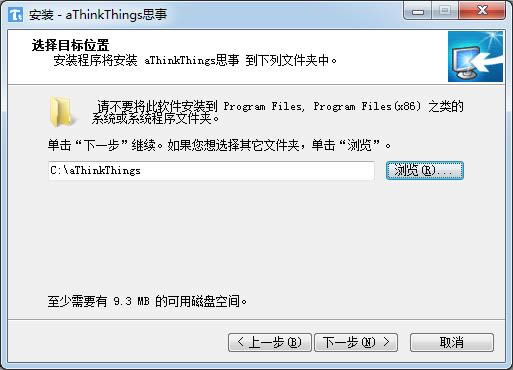
3.勾选创建快捷方式,方便今后使用
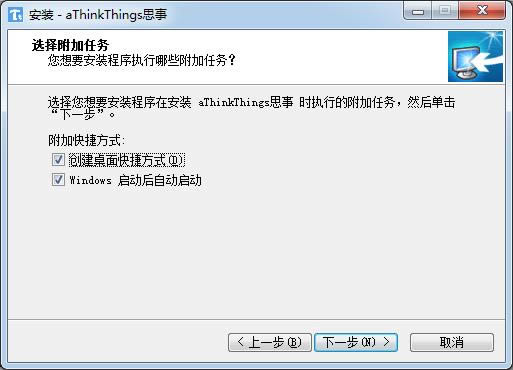
4.开始安装

5.稍等片刻
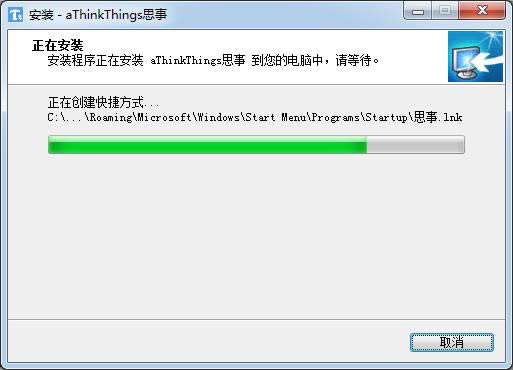
6.最后点击完成即可,软件安装完毕
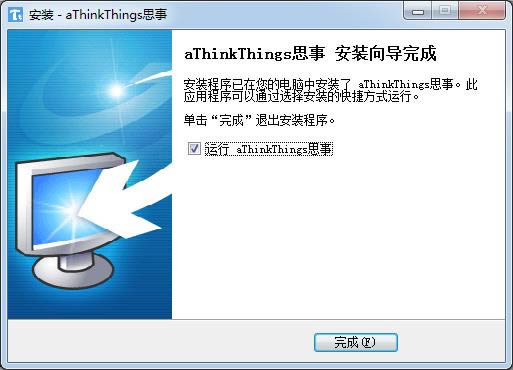
aThinkThings使用教程
使用aThinkThings 首先需注册一个用户(用于云备份及多设备同步数据)。Windows版软件界面如下:
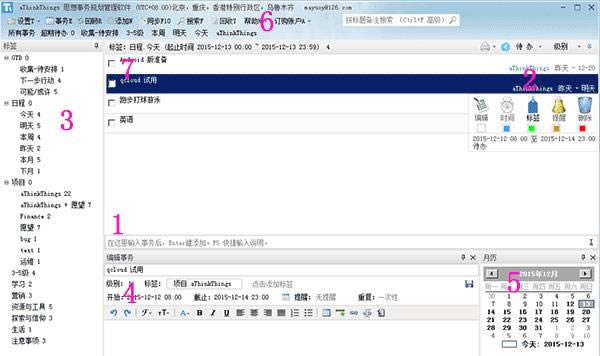
添加事情
(1) 处是首选录入方式:快捷输入框。在此输入事情/想法,还可快捷地设置标签、时间、级别等。回车键添加,按F5有快捷输入帮助。 快捷录入时,(4) 处的事情属性窗口,也可用于设置事情的标签、级别、时间、提醒、循环及备注(此属性窗口,可在顶部‘设置’菜单处设置是否显示)
除快捷输入外,还可点击(6) 处快捷菜单栏的添加按钮( Ctrl+N ),在添加窗口添加。
通常,一个事情或想法,会设置一个或多个标签(快捷输入 /t. ),以分类。还可安排时间(快捷输入 /d. )
新事情如未设置标签和时间,系统会自动为此事情添加一个默认标签,这个默认标签可在‘设置’-‘设置选项’( Ctrl +O )中设置
浏览、修改、删除、设置事情完成
浏览:点击 (3) 处的标签,按标签显示事情。点击 (5) 处的日期,按日期显示事情(此月历窗口,可在顶部‘设置’菜单处设置是否显示)。标签后的数字是待办事情数量(重复循环事情多条只计数 1)
搜索:在 (6) 处有按标题备注的简便搜索框,点击‘搜索’按钮( Ctrl + F),可自设多条件搜索。搜索条件可保存为标签。
快捷小窗口:鼠标指向某个事情的右侧 (2) 处,会显示此事情的快捷设置小窗口,如图。在此可设置或删除(至回收站)
显示待办、已完成,及排序、打印、导出、分享:在事情列表的右上角,可设置显示当前条件下的‘待办’‘已完成’..事情,可多条件排序,可打印、导出、分享当前列表
设置结束:点击 (7) 处的单选框,即可设置事情结束(或取消其结束,转为待办状态)
修改:点击事情标题,可直接修改标题。双击某条记录打开编辑窗口。
修改:选中某事情时, (4) 处的属性窗口,显示此事情的详情,也可在此修改,修改后需点击此窗口的保存按钮
设置标签:将事情拖动到标签栏标签上或相反,也可给此事情添加标签(只能是普通标签及起止时间类条件标签)
快捷按钮、桌面窗口
快捷按钮:(6) 下方是快捷按钮栏,可自己设置为一些常用的标签(拖动标签到此,或鼠标右键后‘添加到顶部按钮栏’)。可拖动排序、删除
桌面窗口:
在标签栏鼠标右键选中某标签-‘添加到桌面窗口’,可创建此标签的桌面列表窗口
在事情列表中点击鼠标右键-‘添加到桌面窗口’,可将当前列表、事情发送到桌面窗口,以便于不打开软件直接查看、修改某些、某个事情,如图:
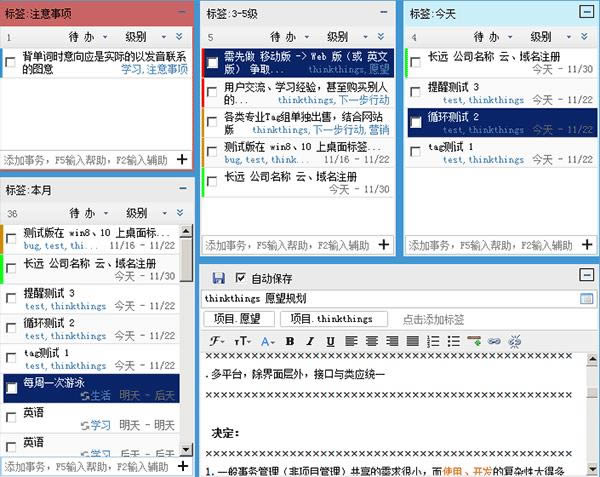
……
aThinkThings-aThinkThings下载 v1.2.9官方版本 >>本地高速下载
>>本地下载